Comment lire Spotify sur un téléviseur Samsung (mise à jour 2025)
Spotify est l'un des services de streaming de musique qui sont célèbres parmi les amateurs de musique car il propose un large éventail de catalogues de musique de différents artistes du monde entier. En plus de cela, il est convivial et il peut également être facilement accessible à n'importe quel appareil tel que les smartphones, les haut-parleurs intelligents et les ordinateurs. Mais savez-vous que vous pouvez aussi jouer à Spotify sur Samsung TV ou n'importe quel téléviseur intelligent?
Oui, vous l'avez lu correctement! cela peut sembler inhabituel pour certains, mais en raison des progrès technologiques continus, vous pouvez désormais également utiliser votre téléviseur pour lire vos chansons Spotify préférées comme n'importe quel appareil. Cela pourrait faire passer votre expérience musicale au niveau supérieur, surtout si vous avez un bon système d'enceintes surround connecté à votre téléviseur Samsung.
Alors, à quoi allez-vous vous attendre dans cet article ? Eh bien, ici, nous parlerons de la compatibilité de l'application Spotify sur Samsung TV, pourquoi certains ne peuvent pas la trouver sur leur app store, comment y remédier si jamais vous rencontrez le téléchargement de votre application Spotify et des méthodes simples que vous pouvez utiliser donc que vous pouvez écouter de la musique Spotify sur Samsung TV. Intéressant non ? Alors qu'attendons-nous? Lançons le bal.
Guide des matières Partie 1. Vous ne trouvez pas l'application Spotify sur Samsung Smart TV?Partie 2. Comment lire Spotify Music sur Samsung TV?Partie 3. Conclusion
Partie 1. Vous ne trouvez pas l'application Spotify sur Samsung Smart TV?
Spotify a élargi son partenariat avec Samsung en 2022. Samsung et Spotify travaillaient ensemble sur un certain nombre d'intégrations multiplateformes impliquant des téléphones Samsung, des écouteurs, des montres, des téléviseurs et plus encore. L'une des questions que les utilisateurs rencontrent et qui circulent en ligne est que certains semblent ne pas pouvoir lire Spotify sur Samsung TV car ils ne trouvent pas l'application Spotify.
Alors, quelle est la raison de cela? En fait, Spotify nécessite un système d'exploitation spécifique qui est la version 2.3 et supérieure de Tizen. Par conséquent, si votre téléviseur Samsung ne dispose pas de ce système d'exploitation, vous ne pouvez vraiment pas y trouver Spotify. De plus, cette version est disponible sur les téléviseurs Samsung fabriqués à partir de 2015. En 2022, Spotify a annoncé la poursuite de son accord de pré-installation, qui verra toute personne qui achète un Samsung Smart TV ou un téléphone Samsung Galaxy 2022 recevoir l'application Spotify déjà installée sur l'appareil.
Comment réparer l'application Spotify qui ne fonctionne pas sur Samsung Smart TV ?
Comme ce dont nous avons discuté précédemment, l'une des raisons pourrait être que le système d'exploitation ou le modèle de votre téléviseur intelligent Samsung ne prend pas en charge l'application Spotify. Si tel est le cas, vous pouvez peut-être essayer de mettre à jour votre téléviseur Samsung et réinstaller l'application Spotify. J'ai inclus ici des moyens de mettre à jour votre Smart TV Samsung.
1. Utilisation d'Internet connecté à votre téléviseur Samsung
Si vous disposez d'une connexion Internet sur votre téléviseur Samsung, vous pouvez le configurer automatiquement pour mettre à jour votre téléviseur intelligent.
- Ouvrez le menu Paramètres sur votre téléviseur.
- Sélectionnez Assistance > Mise à jour logicielle.
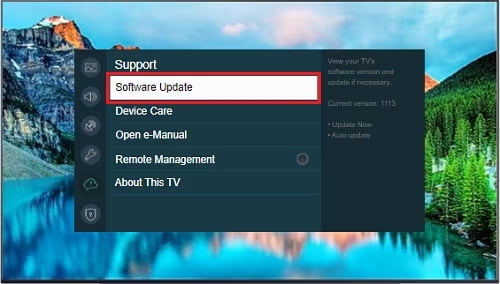
- La version actuelle de votre logiciel TV s'affiche. Si une mise à jour est disponible pour votre téléviseur, appuyez sur Mettre à jour maintenant.
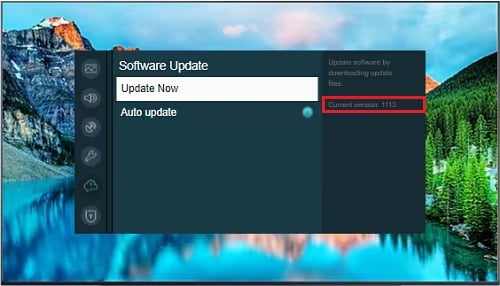
- Veuillez patienter pendant que le téléviseur vérifie les mises à jour disponibles.
- Pour terminer, sélectionnez OK.
2. Utilisation de votre clé USB
Tout d'abord, vous devez visiter le Centre de téléchargement Samsung, puis sélectionnez le type de produit ou entrez simplement le numéro de modèle pour être plus précis. Ensuite, téléchargez le fichier du micrologiciel de votre téléviseur sur la page d'assistance. Une fois le téléchargement terminé, copiez-le sur votre clé USB (Remarque: il ne devrait être dans aucun dossier car Samsung TV pourrait ne pas le lire), puis connectez-le à votre téléviseur. Ensuite, avec l'utilisation de votre télécommande, accédez aux paramètres, puis sélectionnez Support, puis cliquez sur Mettre à jour maintenant, puis sur Oui, il recherchera automatiquement la mise à jour.
Enfin, lorsque vous avez déjà mis à jour votre téléviseur Samsung, vous pouvez essayer de réinstaller l'application Spotify et voir si vous pouvez la télécharger.
Spotify est-il gratuit sur Samsung TV?
Absolument! Auparavant, l'application Spotify à la télévision n'était limitée qu'aux utilisateurs premium, mais désormais, un utilisateur gratuit peut également y accéder pour ceux qui ont produit Samsung TV en 2015 ou plus. Cependant, on s'attend à ce que les utilisateurs gratuits rencontrent de nombreuses publicités et les actions peuvent être limitées contrairement aux utilisateurs premium. Mais de toute façon, ce n'est pas une mauvaise idée que vous puissiez toujours lire Spotify sur Samsung TV.
Partie 2. Comment lire Spotify Music sur Samsung TV?
Continuons donc avec les méthodes que vous pouvez utiliser pour pouvoir lire Spotify sur Samsung TV. J'ai présenté ici deux méthodes qui me paraissent plus faciles et efficaces.
Méthode 1. Configuration de votre application Spotify directement sur Samsung TV
Avec l'utilisation de votre téléviseur Samsung intelligent, vous pouvez télécharger l'application Spotify directement dessus, il suffit de voir les étapes suivantes que j'ai fournies ci-dessous pour savoir comment télécharger l'application. (Notez que cette méthode fonctionne pour 2015 ou les derniers modèles de téléviseurs Samsung, par conséquent, vérifiez d'abord le modèle de votre téléviseur avant de télécharger l'application Spotify sur votre téléviseur Samsung)
- À l'aide de la télécommande de votre téléviseur Samsung, cliquez sur le bouton SMART HUB.
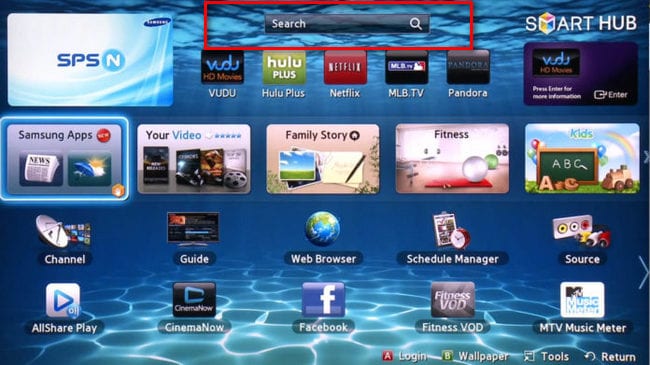
- Dans la boîte de dialogue ci-dessus, recherchez et recherchez "Spotify".
- Ensuite, après avoir trouvé l'application Spotify, vous pouvez la sélectionner en appuyant sur le bouton «Entrée» de la télécommande de votre téléviseur Samsung. Ensuite, attendez qu'une fenêtre Spotify apparaisse sur l'écran de votre téléviseur et confirmez le téléchargement.
- Une fois que vous avez téléchargé l'application Spotify sur votre Smart TV, vous pouvez vous connecter en saisissant vos informations Spotify directement sur votre téléviseur Samsung ou vous pouvez également utiliser votre téléphone, ordinateur portable ou tablette et choisir Samsung TV dans la liste des appareils disponibles. Fantastique! Vous pouvez désormais lire Spotify sur votre téléviseur Samsung.
Méthode 2. Transférer la liste de lecture Spotify sur Samsung TV
Une autre méthode qui peut vous aider à lire Spotify Music sur Samsung TV consiste à utiliser un outil professionnel appelé Convertisseur Spotify AMusicSoft. Ce logiciel vous permet de télécharger n'importe quelle musique Spotify que vous vouliez lire sur votre téléviseur Samsung. En même temps, non seulement il télécharge mais aussi convertit la chanson Spotify au format MP3 ou d'autres formats standard compatibles avec l'appareil que vous allez utiliser.
De plus, si vous utilisez ce programme, les chansons que vous avez téléchargées seront les vôtres pour toujours, même sans prime. Oui, vous avez bien lu! car il a cette fonctionnalité qui supprime le Protection DRM qui est crypté sur les pistes, ce qui signifie que vous pouvez le lire et l'écouter autant que vous le souhaitez et le lire sur n'importe quel appareil que vous avez comme votre téléviseur Samsung.
Donc, pour essayer cette méthode, vous devez d'abord la télécharger et l'installer sur votre ordinateur. Son installateur est compatible avec Windows et Mac. Après l'avoir installé, voici un guide rapide sur la façon d'utiliser AMusicSoft Spotify Converter et de lire Spotify sur un téléviseur Samsung.
Téléchargement gratuit Téléchargement gratuit
Étape 1: Lancez le logiciel et sélectionnez les chansons de Spotify
Exécutez AMusicSoft Spotify Converter sur votre ordinateur, attendez que Spotify soit chargé puis saisissez les informations de votre compte. Ensuite, sélectionnez les chansons que vous aimez en les faisant glisser et en les déposant sur l'interface principale du logiciel.

Étape 2: définir les paramètres de sortie
Après avoir sélectionné les chansons, définissez le format de sortie et le dossier de destination dans lequel vous souhaitez enregistrer la copie électronique des pistes.

Étape 3: Commencez à convertir les chansons en cliquant sur le bouton «Convertir»
Une fois que tout est prêt, vous pouvez maintenant cliquer sur le bouton «Contrôle» pour lancer la conversion. La progression de votre conversion sera affichée sur l'interface principale. La durée dépend également du nombre de pistes que vous avez sélectionnées. Une fois la conversion terminée, vous pouvez voir la sortie sur la destination que vous avez définie.

Étape 4: Transférer et lire Spotify sur Samsung TV
Avec l'utilisation de votre clé USB, allez dans le dossier où la chanson convertie a été enregistrée puis copiez-la sur votre clé USB. Après cela, retirez en toute sécurité votre clé USB, puis insérez-la dans le port USB de votre téléviseur Samsung. Alto! Vous pouvez enfin lire Spotify Music sur Samsung TV sans limitation!
Partie 3. Conclusion
N'est-il pas étonnant qu'après avoir lu cet article, vous puissiez enfin vous détendre à l'intérieur de votre maison tout en écoutant votre musique Spotify préférée sur votre téléviseur Samsung, surtout si vous avez un excellent système de son surround? De plus, vous avez obtenu des informations supplémentaires sur la façon de dépanner si jamais vous rencontrez un problème lors du téléchargement de votre Spotify sur votre téléviseur Samsung. Vous avez également appris à utiliser le AMusiqueSoft Spotify Music Converter qui peut vous aider à télécharger votre liste de lecture préférée sur Spotify même si vous n'avez pas de prime.
J'espère que vous vous êtes bien amusé et que vous avez apprécié ce que vous avez découvert dans cet article. Je suis très heureux d'avoir pu, d'une manière modeste, vous aider et vous guider sur la façon dont vous pouvez jouer à Spotify sur Samsung TV. C'est pour l'instant, à bientôt dans mon prochain post! Passez un bon moment à écouter et à lire Spotify sur Samsung TV.
Les gens LIRE AUSSI
- Meilleures méthodes pour jouer à Spotify sur Google Home en 2024
- Comment jouer à Spotify hors ligne sans Premium en 2024 ?
- Comment transférer Spotify Music sur iPad pour une lecture hors ligne
- Comment télécharger Spotify sur iPod Nano en 2024
- Spotify Downloader Mac: les meilleurs téléchargeurs gratuits
- Comment ajouter des fichiers locaux à Spotify Mobile/Desktop ? [2024]
- Téléchargez Spotify pour Mac: cela n'a jamais été aussi simple
- Comment convertir de la musique Spotify en FLAC: guide en 2024
Robert Fabry est un blogueur passionné, un passionné de technologie, et peut-être pourra-t-il vous contaminer en partageant quelques astuces. Il a également une passion pour la musique et a écrit pour AMusicSoft sur ces sujets.